Zapnutí a deaktivovaného obránce Windows Defender

- 4777
- 1293
- Leo Frydrych
Nejčastěji vyvstává otázka před uživateli o zahrnutí obránce Windows 10. Obvykle, když jej chcete spustit, před vámi se objeví zpráva, že zadaná aplikace je vypnuta z důvodů a přepínač v./Vypnuto. Není aktivní.

Editor LGP
Pokud máte operační systém Windows 10 (profesionální a vyšší), pak je tato metoda vhodná pro vás. Pro majitele jiného operačního systému musíte sledovat další metody, které budou uvedeny těsně níže. To lze vysvětlit jedním jednoduchým důvodem: v jiných verzích není editor LGP (politika místní skupiny).
První věc, kterou musíme najít tento editor. Můžete to nazvat současně stisknutím tlačítka Win+R. První tlačítko vypadá jako okno OS a obvykle se nachází v nejnižší řadě. Po otevření karty věnujte pozornost linii. Musíte do něj zadat příkaz gpedit.MSc.

Spusťte Gpedit.MSc
Poté potvrdíme akci kliknutím na Enter. Nyní jdeme do konfigurace počítače - komponenty Windows - ochrana koncového bodu. Takže neexistují žádné otázky, řekněte, že všechny tyto sekce a podkapitoly jsou vlevo. Najděte nastavení. Ochrana koncového bodu. Pokud máte tam inkluzivní, pak dvojité klikněte na parametr a nainstalujte, není nastaven ani vypnutý. A co je nejdůležitější, nezapomeňte uložit nastavení. Stejně jako uvnitř sekce ochrany koncových bodů musíte v reálném čase jít do sekce obrany. Podíváme se na parametr zastavení. ochrana v reálném čase. Pokud je zapnutý, pak to vypne nebo vyberte parametr není nastaven.
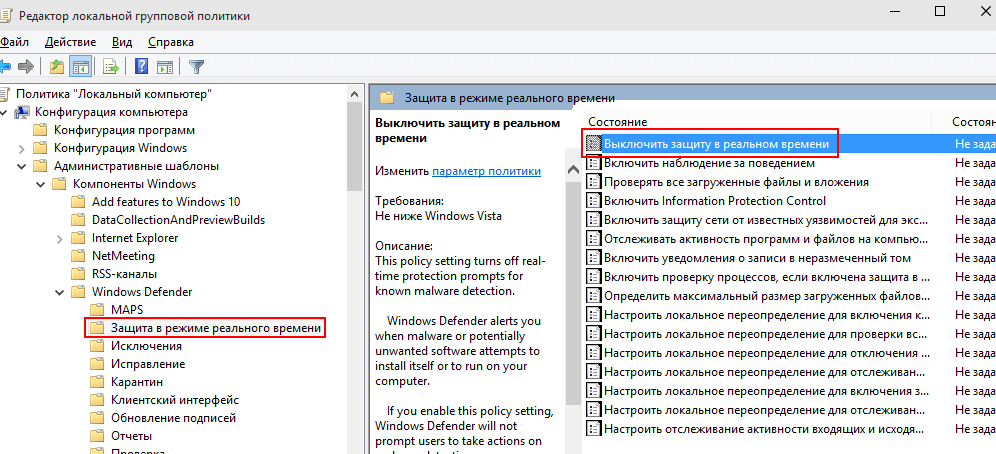
Odpojte se Windows Defender v editoru LGP
Po provedení těchto operací můžete program snadno spustit. Obránce bude vypnuto, ale chyba se již neobjeví.
Editor registru
Po vstupu do úpravy registru budeme muset ve skutečnosti provést stejné akce.
Stejně jako v předchozí metodě klikněte na Win+R. V linii představíme regedit. V editoru registru vlevo jsme se přesunuli na HKEY_LOCAL_MACHINE \ SOFTWARE \ Hlaviny \ Microsoft \ Windows Defender. Pokud je na pravé straně parametru deaktivovadní liška, musíte v této funkci nastavit nulovou hodnotu (0). Poté můžete zavřít úpravy registru.
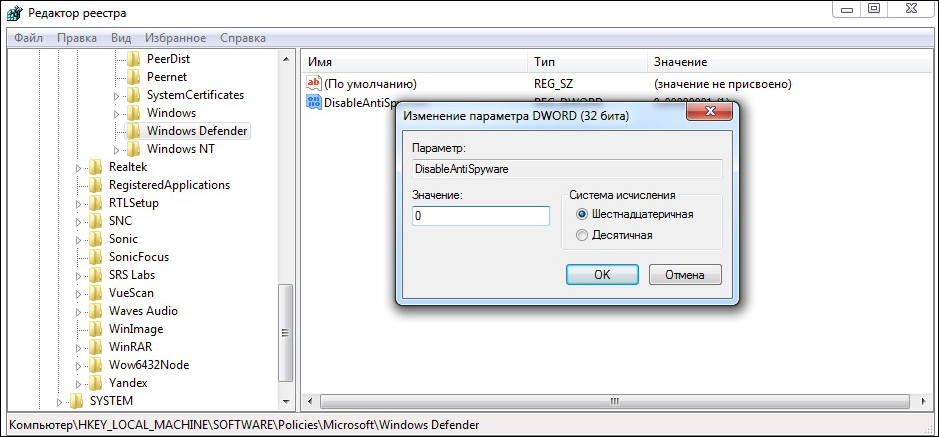
Editor registru - Windows Defender
Chcete -li spustit program, najděte jej na svém počítači a spusťte jej.
Co dělat, pokud to nepomohlo?
Existuje šance, že vám žádný z výše uvedených tipů nepomohl. K tomu vám řekneme určitý další způsob. Stisknutím dobře známé kombinace klíčů a představení týmu služeb.MSC, zkontrolujte, zda je povolena konfigurace služby Defender Windows.
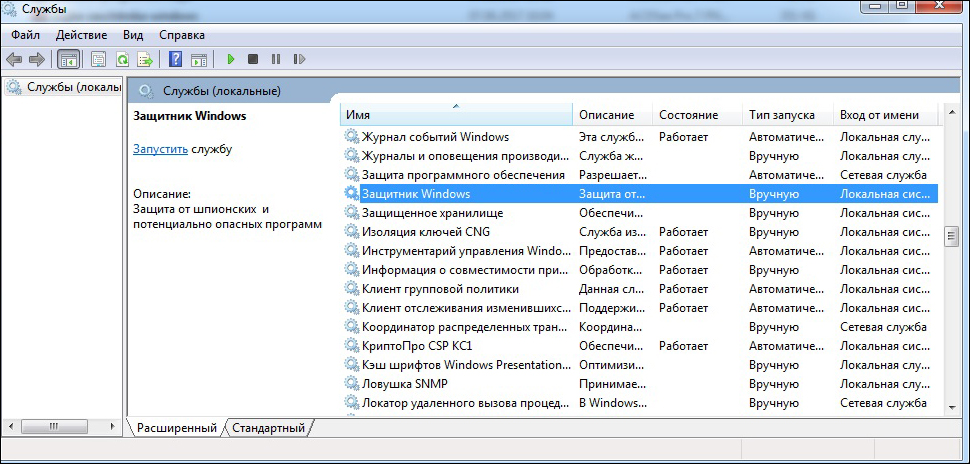
Služba Windows Defender
Odpojení programu
Jsou však chvíle, kdy musíme deaktivovat obránce Windows 10. Právě s tímto problémem to nyní pochopíme.
Klikněte na kombinaci klíčů Win+L. Jdeme do sekce aktualizace a bezpečnosti. Vyberte napravo v tlačítku nabídky Defender Windows. Odpojte parametr obrany v reálném čase.
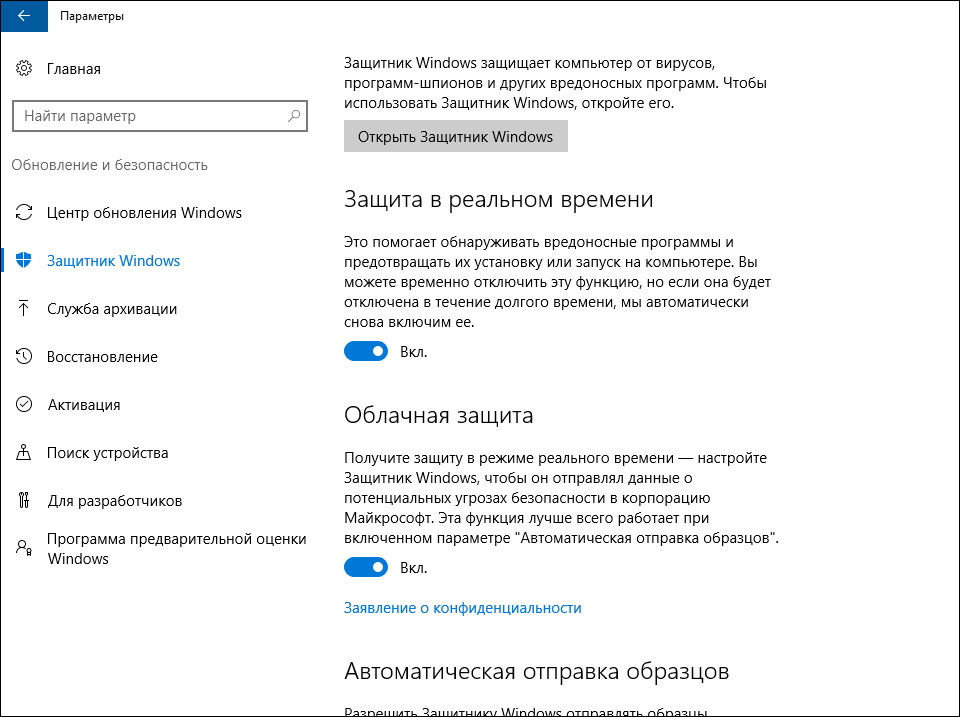
Odpojení oken obránce
Abychom vás dlouho nedrželi, řekněme jednu velmi jednoduchou informaci.
Odpojení obránce Windows 10 může být provedeno operacemi, které zapnou inverzi. Nahoře jsme řekli, že vložení režimu je vypnuto nebo ne nastaveno. A naopak, naopak, musíte tyto funkce zahrnout. Musíte provést stejné operace (kombinace klíčů, výběr sekce atd. D.), ale stačí změnit režim parametrů. Myslíme si, že s tím nebudete mít problémy.
Po přečtení článku jste přišli na to, jak deaktivovat nebo povolit obránce Windows 10. Pokud pro vás tyto metody nefungují, napište vše podrobně do komentářů a my se vám pokusíme pomoci. Doufáme, že nemáte žádné otázky. Budeme velmi vděční, pokud se vám líbí a sdílíme tyto informace se svými přáteli.
- « Tisk informací na tiskárně z počítače nebo notebooku
- Jak správně nakonfigurovat FRAPS pro fotografování her »

